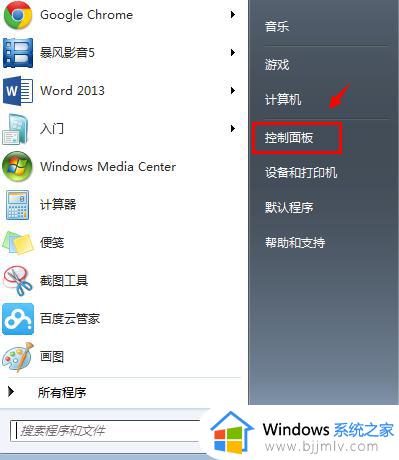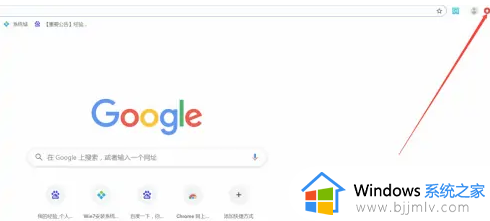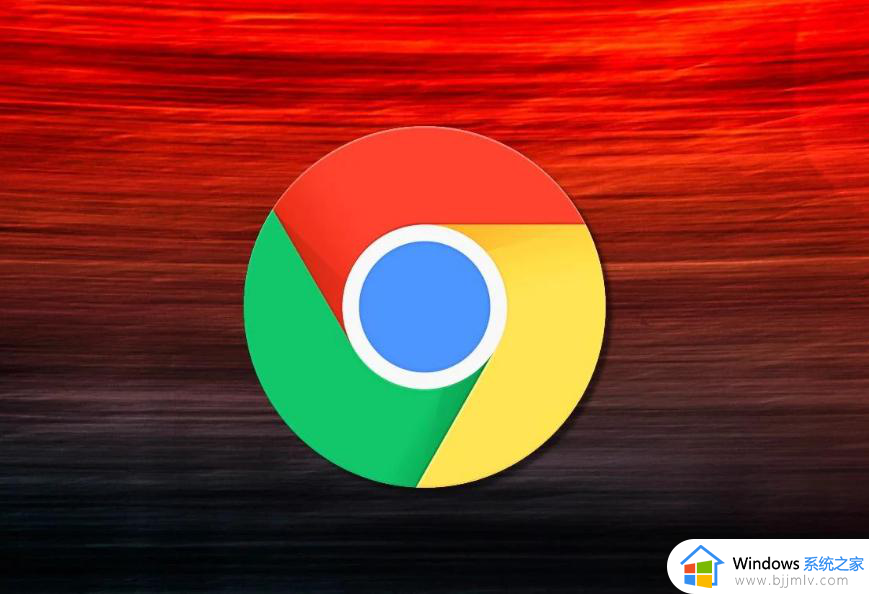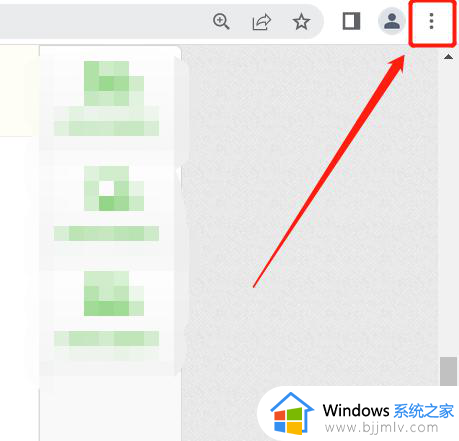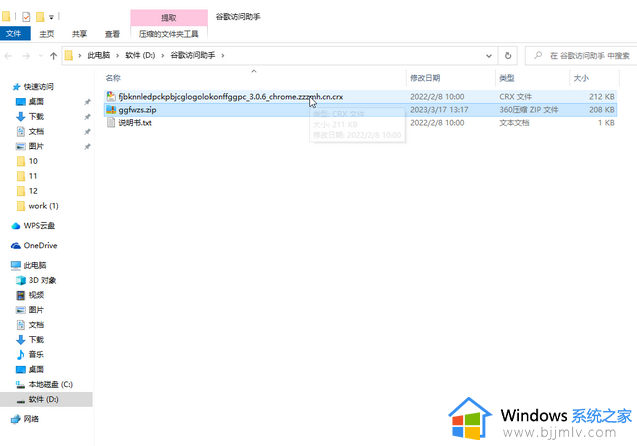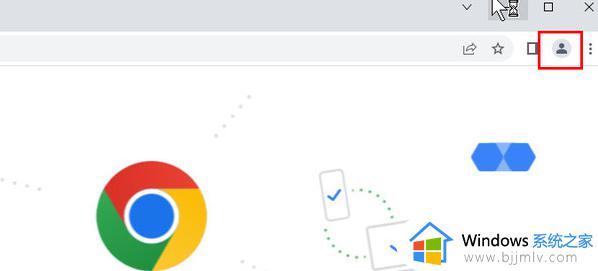谷歌浏览器打开ie浏览器的方法 谷歌浏览器怎么打开ie
当我们在浏览网站的时候,很多需要ie浏览器来使用,但是很多人电脑中只有安装谷歌浏览器,所以很多人想知道谷歌浏览器怎么打开ie呢?其实操作方法步骤不会难,如果你有一样需求的话,可以跟随着笔者的步伐一起来学习一下谷歌浏览器打开ie浏览器的方法吧。
具体解决方法如下:
1、首先,需要在浏览器上安装IE Tab插件。如图所示,用户需打开Chrome的插件扩展商店后,找到相应的插件,即可安装。

2、在安装了IE Tab插件后,悦肺岔即可发现在chrome的右侧上方出现了一个圆圈内带E的图标,即为该插件。右键点击该图标,可对其进行管理。
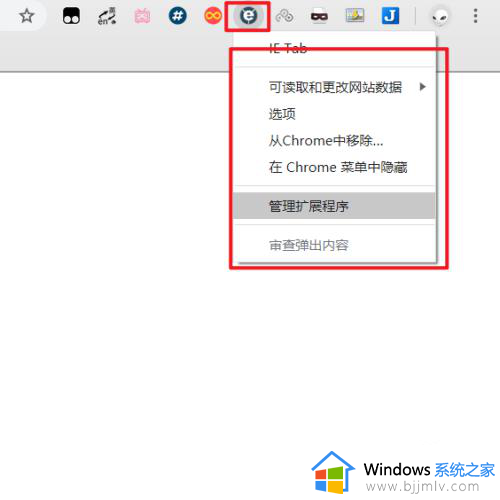
3、打开一个适用于IE的网页,本次打开百度首页,用chrome直接打开如图所示。由于部分网页需要IE才槐低能合理的兼容相应项目,因此需要用插件打开IE浏览器。
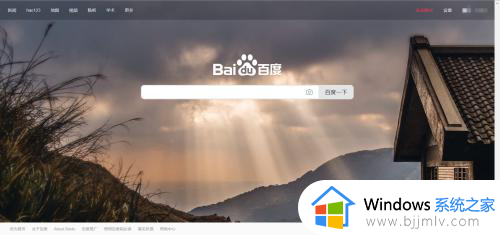
4、直接点击chrome右上角的IE Tab图标,上图的网页会驾趣进入短暂地跳转,显示为白屏,如图所示。
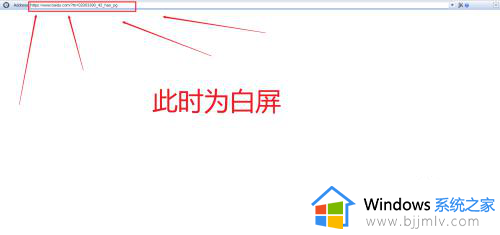
5、跳转成功后,网页即显示出IE浏览器时的样式,可以发现,与chrome相比,IE浏览器存在一点差异。
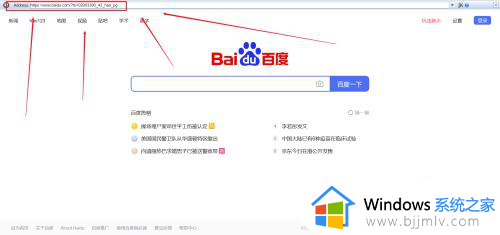
以上给大家介绍的就是谷歌浏览器打开ie的详细解决方法,有一样需求的用户们可以参考上述方法步骤来进行操作,希望帮助到大家。